Вы можете думать, что Paste Item Exactly является файловой версией функции Duplicate Exactly, которая копирует файл при сохранении прав собственности и разрешений по мере их возникновения, конечно, разница в том, что это перемещение файла или папки, а не создание копии Это.
Перемещение файлов при сохранении прав собственности и разрешений в OS X
Вот как использовать «Paste Item Exactly» для перемещения чего-либо в OS X при сохранении прав собственности и разрешений исходного файла и / или каталогов в Mac Finder:
- Из Finder OS X выберите файл / папку для копирования
- Щелкните правой кнопкой мыши (или выберите «Ctrl + клик») и выберите «Копировать (имя файла)»
- Перейдите к новому целевому каталогу в Finder
- Удерживайте Shift + Option и войдите в меню «Редактировать» и выберите «Вставить элемент точно», чтобы переместить файл в новое место, сохраняя данные разрешений для файла / папки
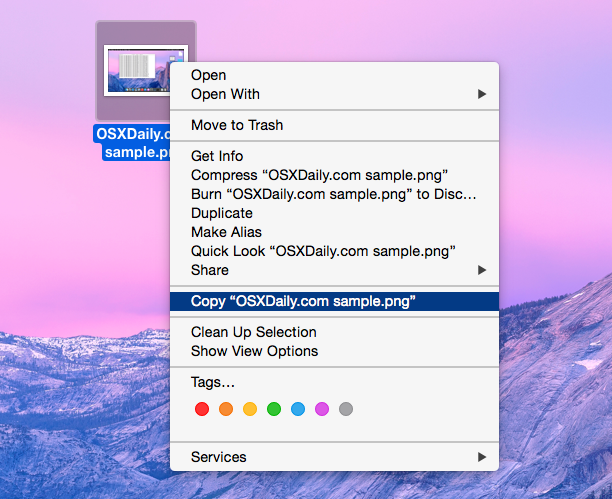
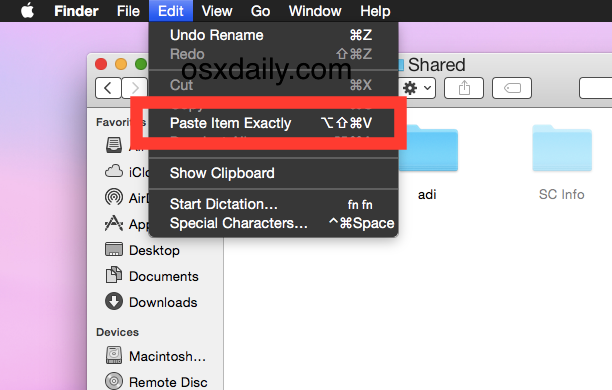
Вы можете подтвердить, что права собственности на файл и привилегии одинаковы, если вы хотите, используя окно Get Info для просмотра разрешений файлов, доступных через Command + i или из меню «Файл».
Горячие клавиши для перемещения файлов при сохранении прав собственности и разрешений
Вы также можете выполнять ту же самую функцию, что и перемещение файла при сохранении прав собственности и разрешений быстро с помощью сочетаний клавиш, здесь приведены нажатия клавиш для использования в OS X для этой цели:
- Выберите файл или каталог как обычно
- Хит Command + C, чтобы скопировать файл (он еще не сдвинется)
- Перейдите в каталог назначения в Finder
- Команда «Хит» + «Сдвиг» + «Вариант» + «Вставить элемент« Точно »в новое место (это перемещает файл при сохранении разрешений)
- Аутентификация по мере необходимости
Опять же, для большинства целей вы хотите использовать стандартную операцию вырезания и вставки файла или просто перетащить файл с перетаскиванием, к чему привыкли большинство пользователей Mac. Использование «Paste Item Exactly» предназначено для определенного перемещения элемента, когда пользователь хочет поддерживать разрешения файлов точно так, как они были созданы, и не изменять разрешение и не переназначать их новому пользователю.










